GeForce Experience は、ゲーマー向けの Nvidia グラフィックス カード コンパニオン ソフトウェアです。ゲームプレイ中にスクリーンショットを撮ったりビデオを録画したり、設定を変更したりすることができます。
残念なことに、これはエラーが発生しやすく、ユーザーは原因がわからないまま「GeForce Experience エラー コード 0x0003」のような不可解なメッセージに直面することがよくあります。
エラーの原因は何ですか?
Nvidia グラフィック カードは、さまざまなバージョンの Windows を実行するさまざまなブランドのコンピュータにインストールされています。これは、コンポーネントがうまく連携しない場合があることを意味します。
エラー コード 0x0003 は、次のことが原因で発生する可能性があります。
- 破損したドライバー
- Nvidia サービスが実行されていない
- ネットワークアダプターの問題
- 最近の Windows アップデートと互換性がありません
- テレメトリ サービスではデスクトップとの対話が許可されていません
幸いなことに、このエラーを解決する最良の方法があります。一つ一つチェックして、何が効果的だったかをコメントで教えてください。
Nividia サービスを強制的に再起動します
- 検索バーでタイプ "実行」をクリックし、「開ける"。
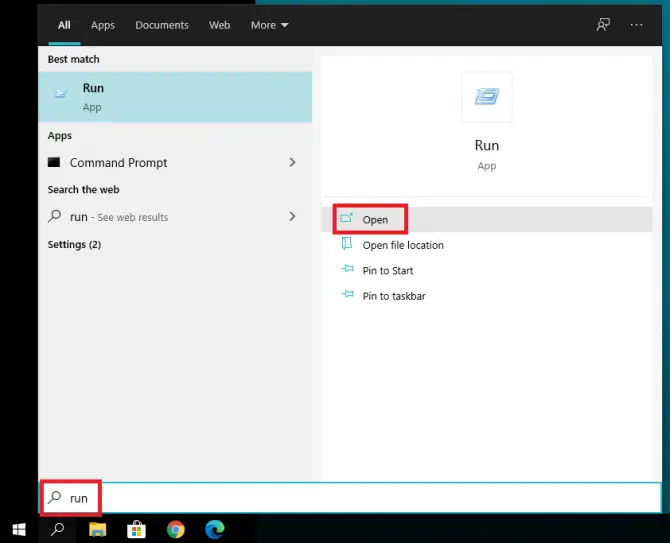
- 実行アプリケーションで、「 services.mscと 「」をクリックし、「決定する"。
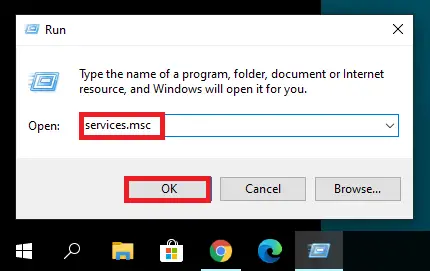
-
- リスト内ですべての Nvidia サービスを見つけ、それらを右クリックして選択します再起動。
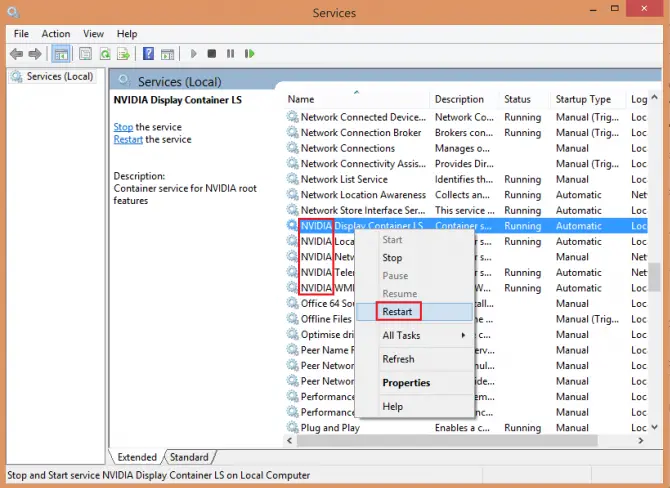
Nvidia Telemetry Service がデスクトップと対話できるようにする
Nvidia Telemetry は、ユーザーの使用状況と行動に関するデータを収集し、それを Nvidia に送信してサービスを改善できるようにするサービスです。一部のユーザーはこれをオフにすることを好みますが、これにより GeForce Experience で 0x0003 エラーなどのエラーが発生する可能性があります。
- 検索バーでタイプ "実行」をクリックし、「開ける"。
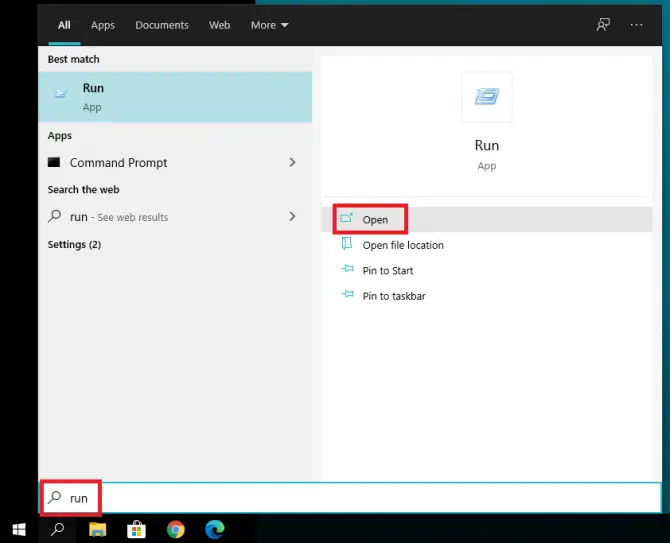
-
- 実行アプリケーションで、「 services.mscと 「」をクリックし、「決定する"。
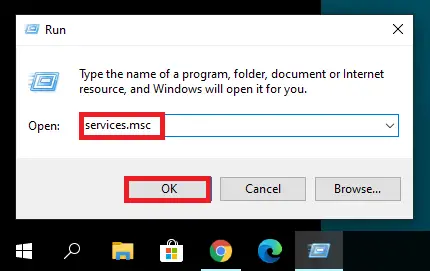
- Nvidia Telemetry Container を見つけて右クリックし、選択します。プロパティ。
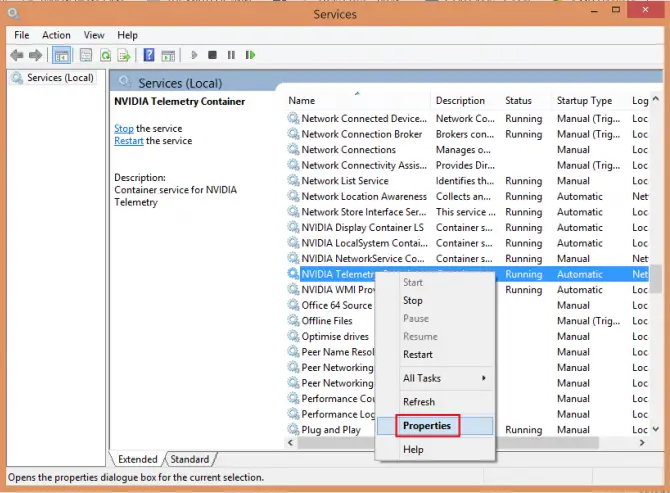
-
- に移動登录タブを押して確認します選択済みサービスがデスクトップと対話できるようにします。クリックアプリケーションその後、[OK]をクリックします。
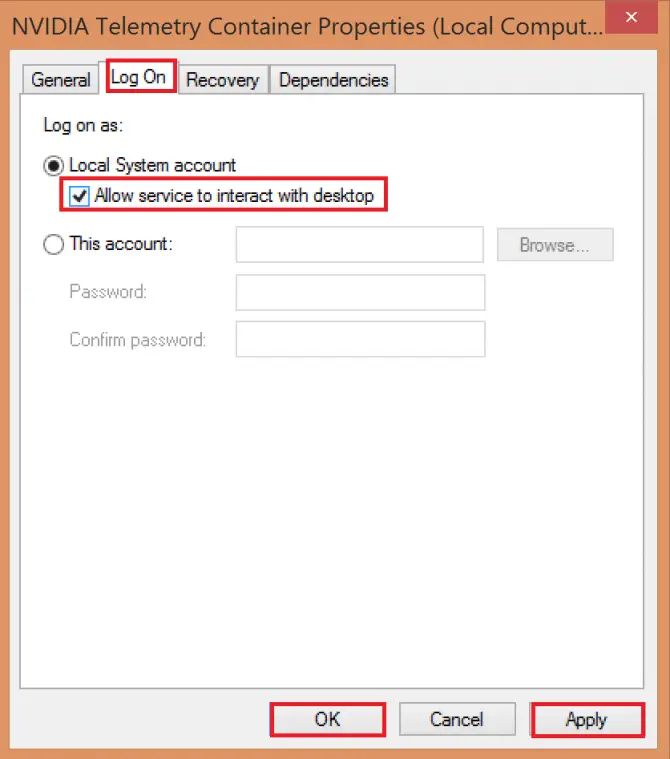
GeForce Experience がスムーズに動作していることを確認します。それでもうまくいかない場合は、より根本的なアプローチを試してください。
NVIDIA ソフトウェアを再インストールする
他に何も解決しない場合は、すべての Nvidia ソフトウェアを再インストールしてみる価値があるかもしれません。
-
- クリック開始>設置。
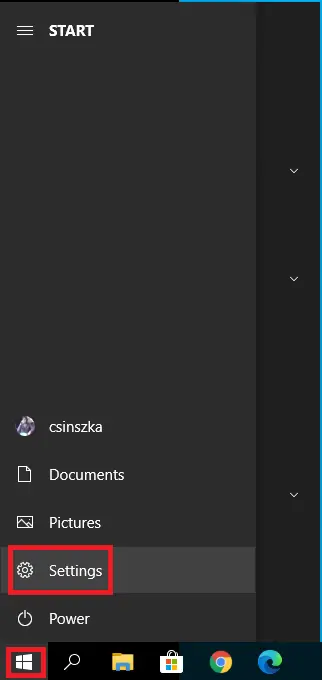
- 選挙応用。
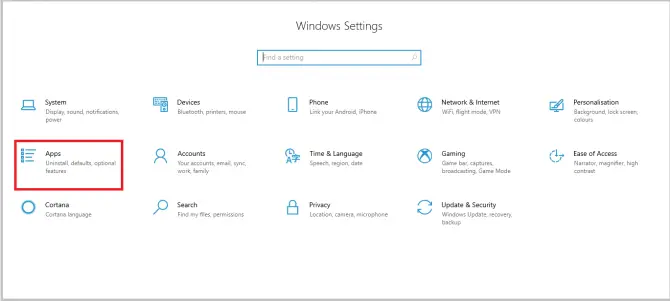
-
- Nvidia 関連のアプリケーションを見つけてアンインストールします。
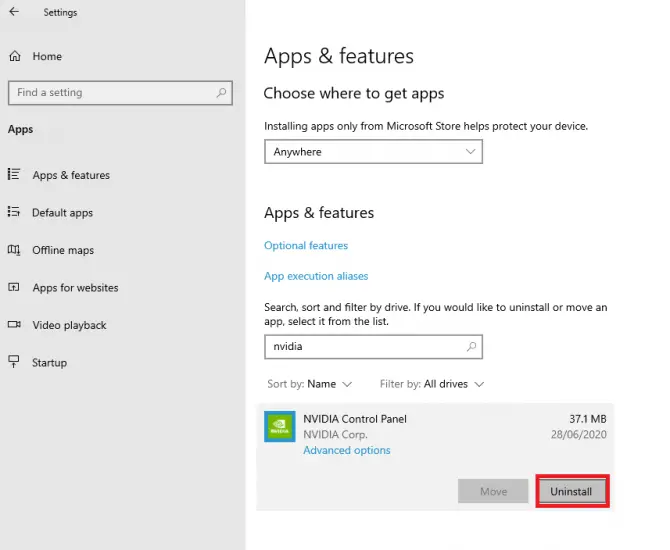
- コンピュータを再起動してください。从エヌビディアのウェブサイトGeForce Experience をダウンロードし、指示に従ってインストールします。インストールプロセス中に、不足している Nvidia ドライバーが自動的にダウンロードされます。
- コンピュータを再度再起動し、エラーが解消されるかどうかを確認します。
ネットワークアダプターをリセットする
- 検索バーでタイプ " cmd」をクリックし、管理者として実行。
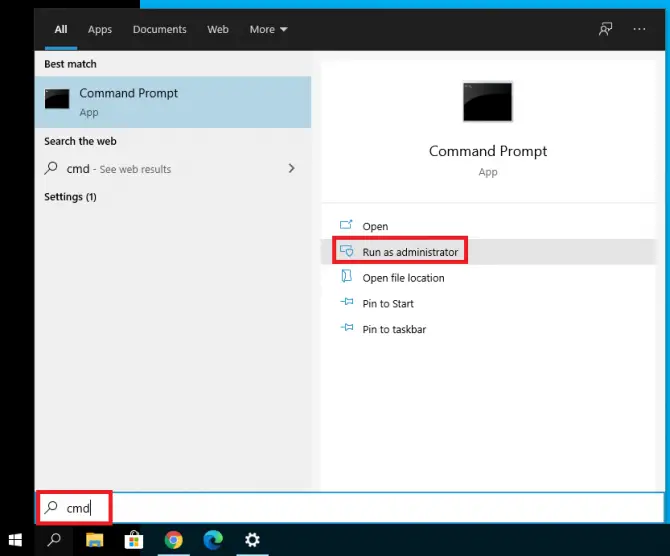
-
- コマンド プロンプト ウィンドウで「」と入力します。 netsh winsockリセット 」を入力し、Enter を押します。
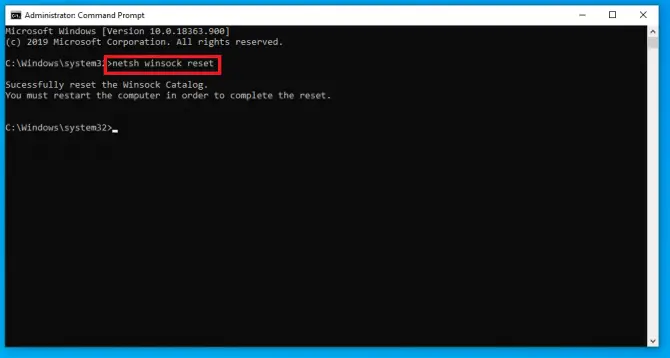
- ネットワークアダプターがリセットされました。コンピュータを再起動し、エラーが継続するかどうかを確認します。
グラフィックドライバを更新する
常にドライバーを更新することをお勧めします。詳しい手順については、Nvidia ドライバーの更新方法に関する記事をご覧ください。
結論
エラー 0x0003 は、GeForce Experience でよく見られる問題ですが、いくつかの典型的な原因があり、それらはすべて簡単に修正できます。これらの方法がお役に立てば幸いです。

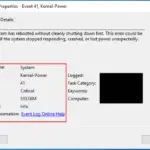


![iPhoneでComcastの電子メールの問題を修正する方法[修正済み] iPhoneでComcastの電子メールの問題を修正する方法[修正済み]](https://infoacetech.net/wp-content/uploads/2021/06/5687-photo-1605918321371-584f5deab0a2-150x150.jpg)








